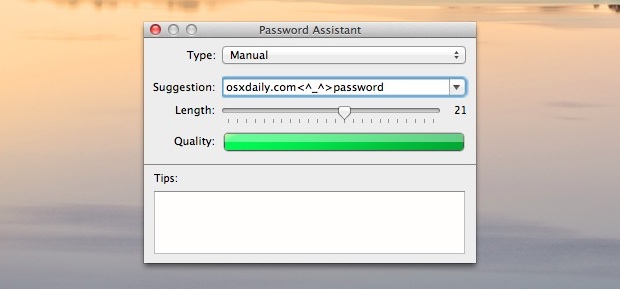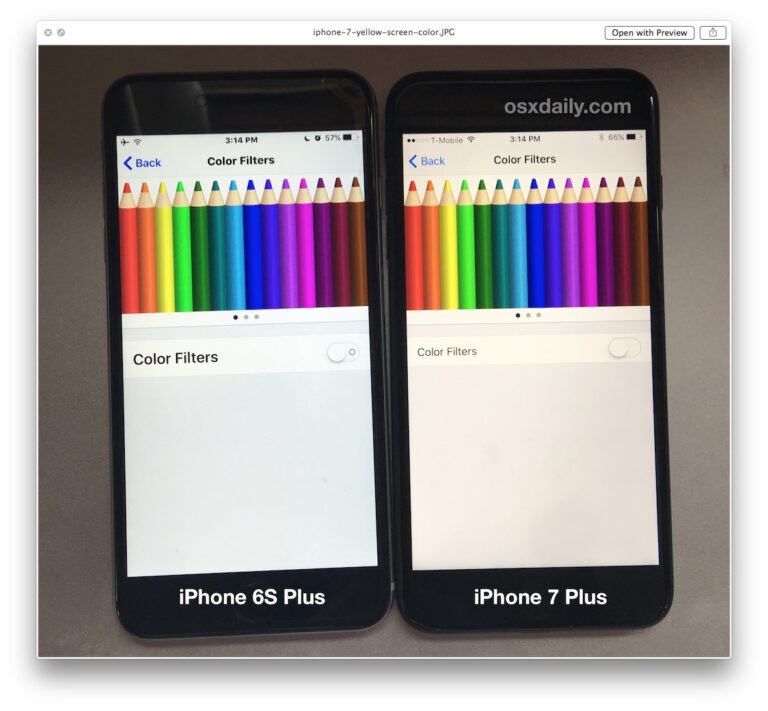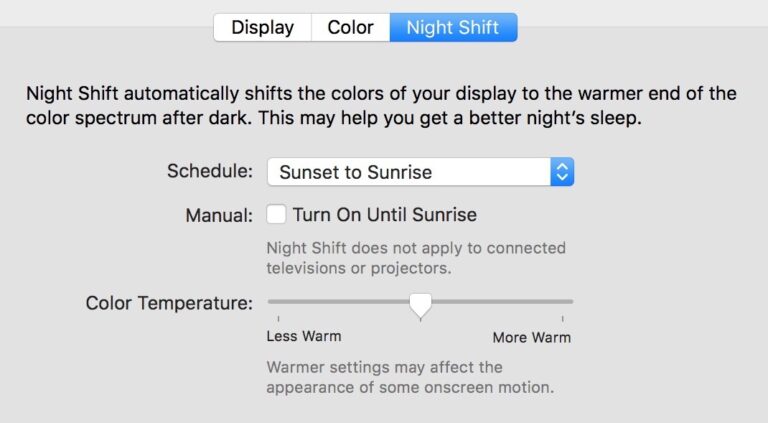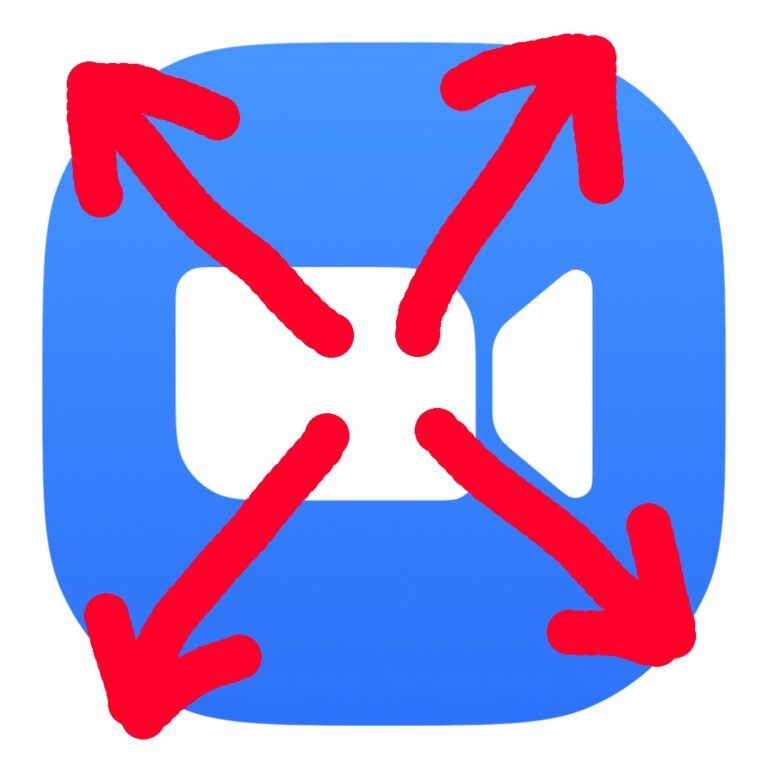Как редактировать информацию автозаполнения в Safari для Mac OS X
![]()
Искусственный интеллект поможет тебе заработать!
Автозаполнение – одна из наиболее полезных функций Safari, которая автоматически заполняет онлайн-формы заказа и логины, будь то имя, адрес доставки, логин и пароль или даже информация об оплате и кредитной карте.
Конечно, если вы измените любую из этих данных, например адрес или платежные реквизиты, эта старая информация для автозаполнения форм в Safari больше не будет точной или актуальной. В этих ситуациях вам нужно удалить ненужные данные автозаполнения из Safari, чтобы обновить их до правильного адреса. Внести эти изменения в автозаполнение Safari очень просто в Mac OS X.
Программы для Windows, мобильные приложения, игры - ВСЁ БЕСПЛАТНО, в нашем закрытом телеграмм канале - Подписывайтесь:)
Это то же самое практически для всех современных версий Safari в Mac OS X, с той лишь разницей, что реальное отличие состоит в том, что в более современные версии браузера Mac включена Связка ключей iCloud.
Как изменить, отредактировать и обновить все детали автозаполнения в Safari для Mac OS X
- Откройте приложение Safari как обычно, если вы еще этого не сделали, выберите меню «Safari» и выберите «Настройки».
- Перейдите на вкладку «Автозаполнение».
- Выберите «Изменить» рядом с типом данных автозаполнения веб-формы, которые вы хотите изменить или обновить:
- Использование информации из моей карты контактов – это то, что будет автоматически заполнять ваш адрес, местоположение, имя и т. Д.
- Имена пользователей и пароли – это то, что автоматически заполняет логины на веб-сайты
- Кредитные карты – автоматически заполняемая платежная информация
- Другие формы – здесь хранится прочая информация об автозаполнении для других веб-форм.
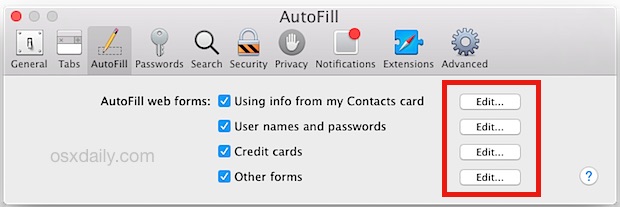
Здесь вы также можете удалить сохраненные логины в Safari, которые вы больше не хотите поддерживать с помощью автозаполнения. Для этого просто выберите опцию «Удалить».
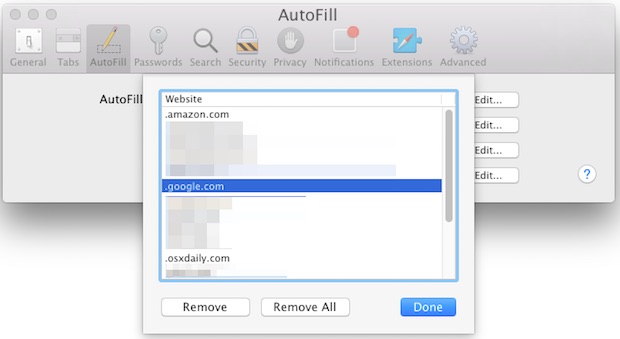
Вы также можете отключить автозаполнение для определенных веб-форм на той же панели настроек, просто сняв соответствующий флажок рядом с типом формы. Кроме того, если вы забыли сохраненный логин или пароль веб-сайта, но сохранили их в режиме автозаполнения, вы также можете найти эту информацию на этой панели.
Для тех, кто использует iCloud и Связку ключей iCloud, данные автозаполнения, хранящиеся в Safari, будут перенесены на другие ваши Mac с тем же Apple ID, а также на устройства iOS, использующие тот же Apple ID и учетную запись iCloud – это еще одна причина, по которой важно поддерживать и использовать единый Apple ID для ваших устройств. По этой причине вы также можете обновить или изменить информацию для автозаполнения с iOS и перенести ее, скажем, с вашего iPhone или iPad, а также перенести эти изменения на ваш Mac с Safari в Mac OS.
Обратите внимание, что изменение информации о вашем личном адресе в Контактах также будет перенесено через iCloud на все ваши устройства iOS и Mac. Если у вас несколько адресов, просто добавьте их отдельно под соответствующей меткой (рабочий адрес, домашний адрес, почтовый ящик и т. Д.).
Программы для Windows, мобильные приложения, игры - ВСЁ БЕСПЛАТНО, в нашем закрытом телеграмм канале - Подписывайтесь:)